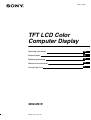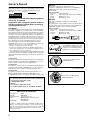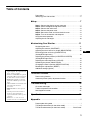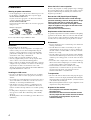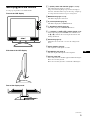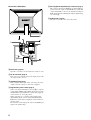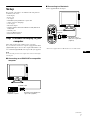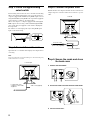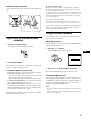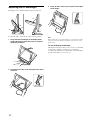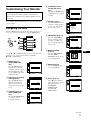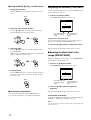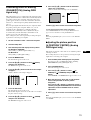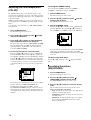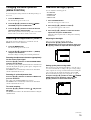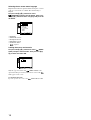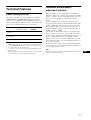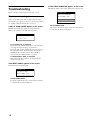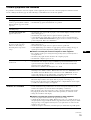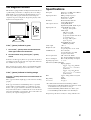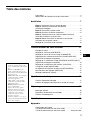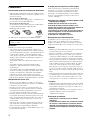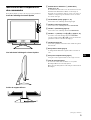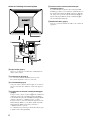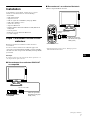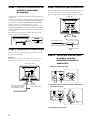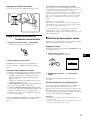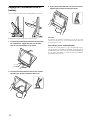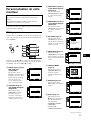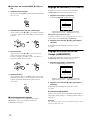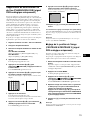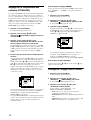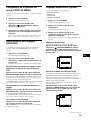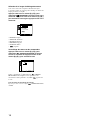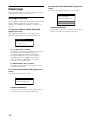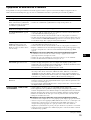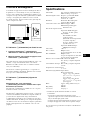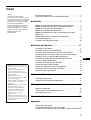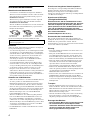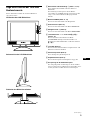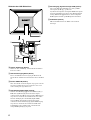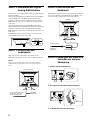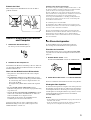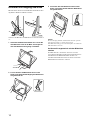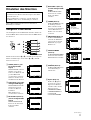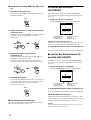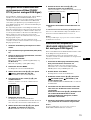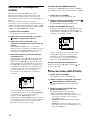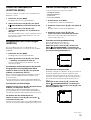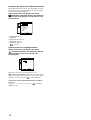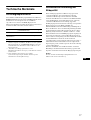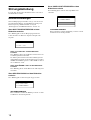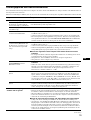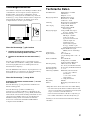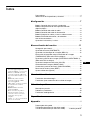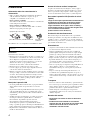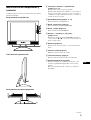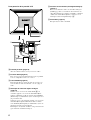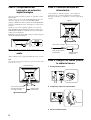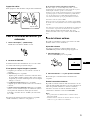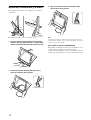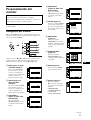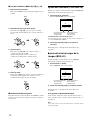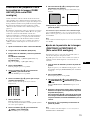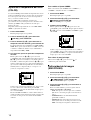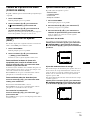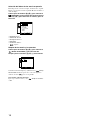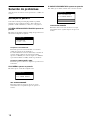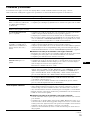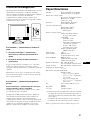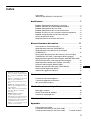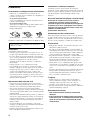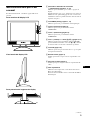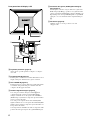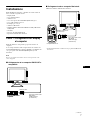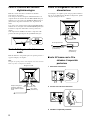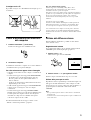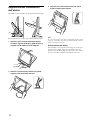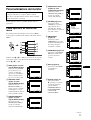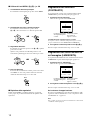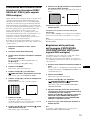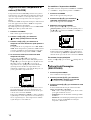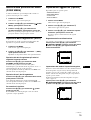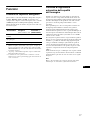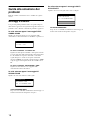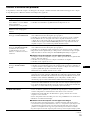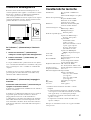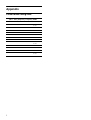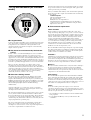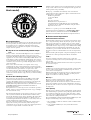Sony SDM-M51D Manuel utilisateur
- Catégorie
- Téléviseurs
- Taper
- Manuel utilisateur
Ce manuel convient également à
La page est en cours de chargement...
La page est en cours de chargement...
La page est en cours de chargement...
La page est en cours de chargement...
La page est en cours de chargement...
La page est en cours de chargement...
La page est en cours de chargement...
La page est en cours de chargement...
La page est en cours de chargement...
La page est en cours de chargement...
La page est en cours de chargement...
La page est en cours de chargement...
La page est en cours de chargement...
La page est en cours de chargement...
La page est en cours de chargement...
La page est en cours de chargement...
La page est en cours de chargement...
La page est en cours de chargement...
La page est en cours de chargement...
La page est en cours de chargement...
La page est en cours de chargement...
La page est en cours de chargement...

3
Table des matières
FR
• Macintosh est une marque commerciale
sous licence d’Apple Computer, Inc.,
déposée aux Etats-Unis et dans d’autres
pays.
•Windows
â
et MS-DOS sont des
marques commerciales déposées de
Microsoft Corporation aux Etats-Unis et
dans d’autres pays.
• IBM PC/AT et VGA sont des marques
commerciales déposées d’IBM
Corporation of the U.S.A.
• VESA et DDC
ä
sont des marques
commerciales de Video Electronics
Standard Association.
•
ENERGY STAR est une marque
déposée aux Etats-Unis.
• Tous les autres noms de produit
mentionnés dans le présent mode
d'emploi peuvent être des marques
commerciales ou des marques
commerciales déposées de leurs
entreprises respectives.
• De plus, les symboles “
ä” et “â” ne
sont pas systématiquement mentionnés
dans ce mode d’emploi.
Précautions. . . . . . . . . . . . . . . . . . . . . . . . . . . . . . . . . . . . . . . . . . . . 4
Identification des composants et des commandes . . . . . . . . . . . . . . 5
Installation . . . . . . . . . . . . . . . . . . . . . . . . . . . . . . . . . . . . .7
Etape 1: Raccordez l’écran à votre ordinateur. . . . . . . . . . . . . . . . . 7
Etape 2: Vérifiez le commutateur de sélection
numérique/analogique. . . . . . . . . . . . . . . . . . . . . . . . . . . . . . . . . . . . 8
Etape 3: Raccordez le cordon audio . . . . . . . . . . . . . . . . . . . . . . . . 8
Etape 4: Branchez le câble d’alimentation . . . . . . . . . . . . . . . . . . . . 8
Etape 5: Vérifiez que tous les câbles et cordons sont bien
raccordés et refermez le capot arrière . . . . . . . . . . . . . . . . . . . . . . . 8
Etape 6: Mettez le moniteur et l’ordinateur sous tension . . . . . . . . . 9
Utilisation du haut-parleur stéréo . . . . . . . . . . . . . . . . . . . . . . . . . . . 9
Réglage de l’inclinaison et de la hauteur . . . . . . . . . . . . . . . . . . . . 10
Personnalisation de votre moniteur. . . . . . . . . . . . . . . .11
Pilotage par menu. . . . . . . . . . . . . . . . . . . . . . . . . . . . . . . . . . . . . . 11
Réglage du contraste (CONTRASTE) . . . . . . . . . . . . . . . . . . . . . . 12
Réglage du niveau de noir de l’image (LUMINOSITE) . . . . . . . . . . 12
Suppression du scintillement ou du flou (PHASE/HORLOGE)
(signal RVB analogique uniquement) . . . . . . . . . . . . . . . . . . . . . . . 13
Réglage de la position de l’image (CENTRAGE H/CENTRAGE V)
(signal RVB analogique uniquement) . . . . . . . . . . . . . . . . . . . . . . . 13
Réglage de la température des couleurs (COULEUR). . . . . . . . . . 14
Lissage de l’image (SMOOTHING) . . . . . . . . . . . . . . . . . . . . . . . . 14
Changement de la position du menu (POSITION MENU) . . . . . . . 15
Réinitialisation des réglages (RESTAUR) . . . . . . . . . . . . . . . . . . . 15
Réglages additionnels (Option) . . . . . . . . . . . . . . . . . . . . . . . . . . . 15
Spécifications techniques. . . . . . . . . . . . . . . . . . . . . . . .17
Fonction d’économie d’énergie. . . . . . . . . . . . . . . . . . . . . . . . . . . . 17
Fonction de réglage automatique de la qualité de l’image . . . . . . . 17
Dépannage . . . . . . . . . . . . . . . . . . . . . . . . . . . . . . . . . . . .18
Messages affichés . . . . . . . . . . . . . . . . . . . . . . . . . . . . . . . . . . . . . 18
Symptômes de défaillances et remèdes. . . . . . . . . . . . . . . . . . . . . 19
Fonction d’autodiagnostic . . . . . . . . . . . . . . . . . . . . . . . . . . . . . . . . 21
Spécifications. . . . . . . . . . . . . . . . . . . . . . . . . . . . . . . . . .21
Appendix. . . . . . . . . . . . . . . . . . . . . . . . . . . . . . . . . . . . . . . i
Preset mode timing table . . . . . . . . . . . . . . . . . . . . . . . . . . . . . . . . . .i
TCO’99 Eco-document (for the white model) . . . . . . . . . . . . . . . . . . ii
TCO’95 Eco-document (for the black model) . . . . . . .Couverture dos

4
Précautions
Avertissement relatif aux connexions d’alimentation
• Utilisez le câble d’alimentation fourni. Si vous utilisez un autre
câble d’alimentation, assurez-vous qu’il est compatible avec la
tension secteur locale.
Pour les clients des Etats-Unis
Si vous n’employez pas le câble approprié, ce moniteur ne sera
pas conforme aux normes FCC obligatoires.
Pour les clients du Royaume-Uni
Si vous utilisez le moniteur au Royaume-Uni, veuillez utiliser
le câble d’alimentation adapté au Royaume-Uni.
A n’utiliser qu’avec l’adaptateur secteur SONY AC-V018
Installation
N’installez pas et ne laissez pas le moniteur:
• A des endroits exposés à des températures extrêmes, par
exemple à proximité d’un radiateur, d’un conduit de chauffage
ou le rayonnement direct du soleil. L’exposition du moniteur à
des températures extrêmes, comme dans l’habitacle d’une
voiture parquée en plein soleil ou à proximité d’un conduit de
chauffage, risque d’entraîner des déformations du boîtier ou
des dysfonctionnements.
• A des endroits soumis à des vibrations mécaniques ou à des
chocs.
• A proximité d’appareils générant de puissants champs
magnétiques, comme un téléviseur ou d’autres appareils
électroménagers.
• A des endroit soumis à des quantités inhabituelles de poussière,
de saletés ou de sable, par exemple à côté d’une fenêtre ouverte
ou d’une porte donnant sur l’extérieur. En cas d’installation
temporaire à l’extérieur, veillez à prendre les précautions
requises contre la poussière et les saletés en suspension dans l’air.
Faute de quoi des dommages irréparables risquent de se produire.
Manipulation de l’écran LCD
• Ne laissez pas l’écran LCD face au soleil, car vous risquez
sinon de l’endommager. Faites donc attention si vous installez
le moniteur à côté d’une fenêtre.
• N’appuyez pas sur et veillez à ne pas érafler la surface de
l’écran LCD. Ne posez pas d’objets lourds sur l’écran LCD.
Vous risquez sinon d’altérer l’uniformité de l’écran ou de
provoquer un dysfonctionnement de l’écran LCD.
• Lorsque le moniteur est employé dans un environnement froid,
il est possible qu’une image rémanente apparaisse sur l’écran.
Il ne s’agit pas d’un dysfonctionnement. L’écran recouvre sa
condition normale dès que la température est revenue à un
niveau normal.
• Si une image fixe reste affichée pendant une longue durée, il se
peut qu’une image rémanente apparaisse pendant un certain
temps. Cette image rémanente finira par disparaître.
• Le panneau LCD s’échauffe en cours d’utilisation. Il ne s’agit
pas d’un dysfonctionnement.
A propos des haut-parleurs stéréo intégrés
Assurez-vous de tenir vos équipements d’enregistrement
magnétique, vos cassettes et vos disquettes à l’écart des
ouvertures des haut-parleurs qui génèrent des champs
magnétiques. Ces champs magnétiques sont susceptibles
d’effacer ou d’endommager les données stockées sur vos
cassettes ou disquettes.
Remarque sur l’affichge à cristaux liquides (LCD
- Liquid Crystal Display)
Veuillez noter que l’écran LCD est issu d’une
technologie de haute précision. Toutefois, il est
possible que des points noirs ou des points brillants de
lumière (rouge, bleu ou vert) apparaissent
constamment sur l’écran LCD, ainsi que des bandes de
couleurs irrégulières ou une certaine luminosité. Il ne
s’agit pas d’un dysfonctionnement.
(Points effectifs : supérieurs à 99,99%)
Remplacement du tube fluorescent
Un tube fluorescent de conception spéciale est installé dans ce
moniteur comme source lumineuse. Si l’écran s’assombrit, est
instable ou ne s’allume pas, remplacez le tube fluorescent. Pour le
remplacement du tube fluorescent, consultez votre revendeur Sony.
Entretien
• Débranchez le câble d’alimentation de la prise secteur avant de
procéder au nettoyage de votre moniteur.
• Nettoyez l’écran LCD avec un chiffon doux. Si vous utilisez un
liquide de nettoyage pour le verre, n’utilisez pas de nettoyant
contenant une solution antistatique ou tout autre additif similaire,
car vous risquez sinon de griffer le revêtement de l’écran LCD.
• Nettoyez le boîtier, le panneau et les commandes à l’aide d’un
chiffon doux légèrement imprégné d’une solution détergente
neutre. N’utilisez aucun type de tampon abrasif, de poudre à
récurer ou de solvant tel que de l’alcool ou de la benzine.
• Ne frottez pas, ne touchez pas et ne tapotez pas la surface de
l’écran avec des objets pointus ou abrasifs comme un stylo à
bille ou un tournevis. Ce type de contact risque de rayer le tube
image.
• Sachez qu’une détérioration des matériaux ou du revêtement de
l’écran LCD risque de se produire si le moniteur est exposé à
des solvants volatiles comme des insecticides ou en cas de
contact prolongé avec des objets en caoutchouc ou en vinyle.
Transport
• Débranchez tous les câbles du moniteur et saisissez le moniteur
fermement des deux mains par son support et sa base. Si vous
laissez tomber le moniteur, vous risquez de vous blesser ou
d’endommager le moniteur.
• Pour transporter ce moniteur en vue de réparations ou de son
expédition, utilisez le carton et les matériaux de
conditionnement originaux.
Elimination du moniteur
• N’éliminez pas ce moniteur avec les ordures
ménagères.
• Le tube fluorescent utilisé dans ce moniteur contient
du mercure. L’élimination de ce moniteur doit être
effectuée conformément aux réglementations des
autorités locales compétentes en matière de propreté
publique.
L’appareil doit être installé à proximité d’une prise de courant
aisément accessible.
Exemples de types de fiches
pour 100 à 120 V CA pour 200 à 240 V CA pour 240 V CA
uniquement

5
FR
Identification des composants et
des commandes
Pour plus de détails, reportez-vous aux pages entre parenthèses.
1 Commutateur et indicateur 1 (alimentation)
(pages 9, 17, 21)
Ce commutateur sert à la mise sous et hors tension de l’écran.
L’indicateur d’alimentation s’allume en vert lorsque le
moniteur est sous tension et clignote en vert et en orange ou
s’allume en orange lorsque le moniteur se trouve en mode
d’économie d’énergie.
2 Touche MENU (menu) (pages 11, 12)
Cette touche active l’affichage du menu principal.
3 Touche 6 (contraste) (page 12)
Cette touche active l’affichage du menu CONTRASTE.
4 Touche 8 (luminosité) (page 12)
Cette touche active l’affichage du menu LUMINOSITE.
5 Touches 2 (volume) +/– et M(+)/m(–) (pages 9, 12)
Ces touches activent l’affichage du menu VOLUME et
servent de touches fléchées M(+)/m(–) pour sélectionner des
paramètres de menu et effectuer des réglages.
6 Touche OK (page 12)
Cette touche permet de sélectionner ou de valider des options
dans le menu.
7 Haut-parleurs stéréo (page 9)
Ce haut-parleurs diffusent les signaux audio sous forme de
sons.
8 Prise pour casque d’écoute (page 9)
Cette prise sort les signaux audio vers un casque d’écoute.
9 Trou de verrou de sécurit
Le verrou de sécurité doit être utilisé avec le système
Kensington Micro Saver Security System.
Micro Saver Security System est une marque commerciale de
Kensington.
MENU
OK
Avant de l’affichage à cristaux liquides
Vue latérale de l’affichage à cristaux liquides
Arrière du support d’écran
(suite page suivante)

6
Arrière de l’affichage à cristaux liquides
0 Capot arrière (page 8)
Ouvrez ce capot lorsque vous branchez ou débranchez des
câbles ou des cordons.
qa Connecteur DC IN (page 8)
Ce connecteur fournit une alimentation CC à l’écran.
Raccordez l’adaptateur secteur à ce connecteur.
qs Prise AUDIO IN (page 8)
Cette prise entre les signaux audio lorsqu’il est raccordé à la
prise de sortie audio de l’ordinateur ou d’un autre appareil
audio.
qd Commutateur de sélection numérique/analogique
(page 8)
Lorsque vous raccordez le connecteur qf d’entrée DVI-I à un
ordinateur équipé d’une sortie HD15 (analogique RVB) à
l’aide du câble de signal vidéo DVI-HD15 (analogique RVB)
(fourni), positionnez ce commutateur sur A – à droite.
Lorsque vous le raccordez à un ordinateur équipé d’une sortie
DVI (numérique RVB) avec un câble de signal vidéo DVI-
DVI (numérique RVB) (non fourni), positionnez ce
commutateur sur D – à gauche.
Ce commutateur est positionné par défaut sur la droite (pour
le signal d’entrée analogique RVB).
qf Connecteur DVI-I d’entrée (RVB numérique/
analogique) (page 7)
Ce connecteur entre des signaux vidéo analogiques RVB
(0,700 Vp-p, positif) avec des signaux de synchronisation ou
des signaux vidéo numériques RVB conformes au DVI Rev.
1.0. Vous pouvez passer des signaux numériques RVB aux
signaux analogiques RVB à l’aide du commutateur qd de
sélection numérique/analogique.
qg Maintien du câble (page 8)
Cette pièce permet de maintenir les câbles et les cordons sur
l’appareil.
OPEN

7
FR
Installation
Avant d’utiliser votre moniteur, vérifiez si les accessoires
suivants se trouvent bien dans le carton d’emballage :
• Ecran LCD
• Câble d’alimentation
• Adaptateur secteur
• Câble de signal vidéo DVI-HD15 (analogique RVB)
• Câble audio (minifiche stéréo)
• Attache du cordon (2)
• Adaptateur Macintosh
• Windows Monitor Information/Windows Utility/Macintosh
Utility Disk
• Carte de garantie
• Remarques pour les utilisateurs Macintosh
• Ce mode d’emploi
Etape 1: Raccordez l’écran à votre
ordinateur
Eteignez le moniteur et l’ordinateur avant d’effectuer le
raccordement.
Si vous raccordez le moniteur à un ordinateur équipé d’un
connecteur de sortie DVI (numérique RVB) conforme à DVI Rev.
1.0, utilisez un câble de signal vidéo DVI-DVI (numérique RVB)
(non fourni).
Remarque
Ne touchez pas les broches du connecteur du câble de signal vidéo, car
vous risquez sinon de plier les broches.
x Raccordement à un ordinateur IBM PC/AT
ou compatible
x Raccordement à un ordinateur Macintosh
Utilisez l’adaptateur Macintosh fourni.
* Pour plus de détails, reportez-vous aux “Remarques pour les
utilisateurs Macintosh” fournies.
Câble de signal vidéo
DVI-HD15 (analogique
RVB) (fourni)
vers la sortie vidéo
Ordinateur IBM PC/AT
ou compatible
Ordinateur IBM PC/AT
ou compatible
Adaptateur Macintosh
(fourni)*
Câble de signal vidéo
DVI-HD15 (analogique
RVB) (fourni)
vers la sortie vidéo
Ordinateur Macintosh
(suite page suivante)

8
Etape 2: Vérifiez le commutateur de
sélection numérique/
analogique.
Avant de mettre le moniteur sous tension, vérifiez le réglage du
commutateur.
Lorsque vous raccordez le connecteur d’entrée DVI-I du moniteur
à un ordinateur équipé d’une sortie HD15 (analogique RVB) à
l’aide du câble de signal vidéo DVI-HD15 (analogique RVB)
(fourni), positionnez ce commutateur sur A – à droite.
Lorsque vous le raccordez à un ordinateur équipé d’une sortie
DVI (numérique RVB) avec un câble de signal vidéo DVI-DVI
(numérique RVB) (non fourni), positionnez ce commutateur sur
D – à gauche.
Le commutateur est positionné par défaut sur la droite (pour
l’entrée du signal analogique RVB).
Etape 3: Raccordez le cordon audio
Ouvrez le capot arrière et mettez l’écran hors tension avant de
procéder au raccordement.
Remarque
N’ouvrez pas le capot arrière à un angle supérieur à 90 degrés. Vous
risquez en effet d’endommager le capot ou son ergot de fermeture.
Etape 4:Branchez le câble d’alimentation
Après avoir mis l’appareil et l’ordinateur hors tension, connectez
d’abord l’adaptateur secteur et le cordon d’alimentation au
moteur de support, puis connectez celui-ci à une prise électrique.
Etape 5: Vérifiez que tous les câbles
et cordons sont bien
raccordés et refermez le
capot arrière
1 Retirez le maintien de câble.
2 Maintenez tous les câbles et cordons en place avec
lemaintien de câble.
3 Refermez le capot arrière.
DA
OPEN
vers l’entrée audio
aux prises d
’
entrée audio
de l
’
ordinateur ou à tout
autre équipement audio
Câble audio (fourni)
OPEN
Adaptateur secteur
(fourni)
vers DC IN
vers une prise secteur
Câble d
’
alimentation (fourni)
Maintien du câble
Maintien du
câble

9
FR
Regroupez les câbles et les cordons
Vous pouvez les regrouper en utilisant l’attache du cordon.
Etape 6: Mettez le moniteur et
l’ordinateur sous tension
1 Appuyez sur le commutateur 1 (alimentation).
Les indicateurs de l’appareil s’allument en vert.
2 Mettez l’ordinateur sous tension.
L’installation de votre moniteur est à présent terminée. Si
nécessaire, utilisez les commandes du moniteur pour régler
l’image.
Si aucune image n’apparaît sur l’écran
• Vérifiez si le moniteur est raccordé correctement à l’ordinateur.
• Si l’indication PAS ENTREE VIDEO apparaît sur l’écran :
– l’ordinateur est en mode d’économie d’énergie. Essayez
d’appuyer sur n’importe quelle touche du clavier ou de
déplacer la souris;
– vérifiez que le paramétrage du commutateur de sélection
numérique/analogique est correct.
• Si CABLE DECONNECT apparaît sur l’écran, vérifiez que le
câble d’entrée vidéo est branché correctement.
• Si l’indication HORS PLAGE DE BALAYAGE apparaît sur
l’écran, reconnectez l’ancien moniteur. Réglez ensuite la carte
graphique de l’ordinateur de façon à ce que la fréquence
horizontale soit comprise entre 28 – 64 kHz, et la fréquence
verticale entre 48 – 75 Hz.
Pour des informations plus détaillées sur les messages affichés à
l’écran, voir “Symptômes de défaillances et remèdes” à la
page 19.
Vous n’avez besoin d’aucun pilote pour ce moniteur
Le moniteur prend en charge la fonction Plug & Play “DCC” et détecte
automatiquement toutes les autres informations relatives au moniteur. Il
n’est pas nécessaire d’installer de pilote pour cet ordinateur.
La première fois que vous mettez sous tension votre ordinateur après avoir
raccordé le moniteur, l’assistant de réglage peut s’afficher sur l’écran.
Dans ce cas, suivez les instructions indiquées sur l’écran. Le moniteur
Plug & Play est automatiquement sélectionné afin que vous puissiez
l’utiliser.
La fréquence verticale devient 60 Hz.
Etant donné que les scintillements sur le moniteur sont discrets vous
pouvez l
’utiliser tel quel. Vous n’avez pas besoin de régler la fréquence
verticale sur une valeur particulièrement élevée.
Si votre ordinateur ou votre carte graphique a des problèmes pour
communiquer avec ce moniteur, chargez le Windows Monitor
Information Disk. Pour plus de détails sur le chargement, reportez-vous au
fichier ReadMe du disque.
Utilisation du haut-parleur stéréo
Vous pouvez écouter de la musique, des sons et d’autres fichiers
audio via le haut-parleur stéréo de votre moniteur.
Réglage du volume
Le réglage du volume se fait via un menu VOLUME distinct du
menu principal (page 11).
1 Appuyez sur les touches 2 +/–.
Le menu VOLUME apparaît sur l’écran.
2 Appuyez sur les touches 2 +/– pour régler le
volume.
Le menu disparaît automatiquement au bout d’environ
5 secondes.
Utilisation de la prise pour casque d’écoute
Vous pouvez écouter les signaux audio de votre ordinateur ou
d’un autre appareil audio à l’aide d’un casque d’écoute.
Raccordez votre casque d’écoute à la prise pour casque d’écoute.
Le haut-parleur est désactivé dès que vous branchez un casque
d’écoute sur la prise pour casque d’écoute. Ajustez le volume du
casque d’écoute à l’aide du menu VOLUME.
Remarques
• Vous ne pouvez pas régler le volume lorsque le menu principal est
affiché sur l’écran.
• Lorsque votre moniteur est en mode d’économie d’énergie, aucun son
n’est émis par le haut-parleur ou les écouteurs.
OPEN
Attache du
cordon
VOLUME
40

10
Réglage de l’inclinaison et de la
hauteur
Cet écran peut être ajusté selon les angles illustrés ci-dessous.
Pour ajuster les angles, suivez la procédure suivante.
1 Saisissez la partie médiane inférieure de l’écran tout
en maintenant le support d’écran, puis inclinez
l’écran à cristaux liquides vers l’arrière.
2 Saisissez les côtés inférieurs de l’écran à cristaux
liquides, puis ajustez l’inclinaison de l’écran.
3 Saisissez les côtés inférieurs de l’écran à cristaux
liquides, puis ajustez la hauteur de l’écran.
Remarque
Lors du réglage de l’inclinaison et de la hauteur , procédez de façon lente
et délicate en veillant à ne pas cogner le panneau LCD contre le bureau ou
la base du support d’écran.
Pour utiliser l’écran confortablement
Cet écran est conçu de manière à ce que vous puissiez le régler
suivant un angle de visualisation confortable. Ajustez l’angle de
visualisation de votre écran en fonction de la hauteur du bureau et
de votre chaise et de manière à ce que l’écran ne vous réfléchisse
pas la lumière dans les yeux.
70°
30°
64°
40°

11
FR
Personnalisation de votre
moniteur
Vous pouvez effectuer de nombreux réglages sur votre moniteur
à l’aide des menus d’affichage.
Pilotage par menu
Appuyez sur la touche MENU pour afficher le menu principal sur
votre écran. Voir page 12 pour plus de détails sur l’utilisation de
la touche MENU.
Utilisez les touches M(+)/m(–) et OK pour sélectionner l’un des
menus suivants. Reportez-vous à la page 12 pour plus de détails
sur l’utilisation des touches M(+)/m(–) et OK.
Avant de procéder aux réglages…
Raccordez le moniteur et l’ordinateur et mettez-les sous
tension.
Pour obtenir des meilleurs résultats, attendez au moins
30 minutes avant d’effectuer les réglages.
1 PHASE (page 13)(signal
RVB analogique
uniquement)
Sélectionnez le menu
PHASE pour ajuster la phase
lorsque les caractères ou les
images apparaissent floues
sur toute la surface de
l’écran. Ajustez la phase
après avoir réglé l’horloge.
2 HORLOGE (page 13)
(signal RVB analogique
uniquement)
Sélectionnez le menu
HORLOGE pour ajuster
l’horloge lorsque les
caractères ou les images
manquent de clarté dans
certaines parties de l’écran.
MENU
PHASE
,
30
EXI T
PHASE
1344
EXI T
HOR L OGE
3 CENTRAGE H (page 13)
(signal RVB analogique
uniquement)
Sélectionnez le menu
CENTRAGE H pour ajuster
le centrage horizontal de
l’image.
4 CENTRAGE V (page 13)
(signal RVB analogique
uniquement)
Sélectionnez le menu
CENTRAGE V pour ajuster
le centrage vertical de
l’image.
5 COULEUR (page 14)
Sélectionnez le menu
COULEUR pour ajuster la
température des couleurs de
l’image. Ce réglage ajuste la
tonalité de l’écran.
6 SMOOTHING (page 14)
Choisissez le menu
SMOOTHING pour régler la
netteté de l'image en fonction
du type d'un objet affiché sur
l'écran.
7 POSITION MENU
(page 15)
Sélectionnez le menu
POSITION MENU pour
changer la position
d’affichage du menu sur
l’écran.
8 RESTAUR (page 15)
Sélectionnez le menu
RESTAUR pour restaurer les
réglages.
9 Option (page 15)
Sélectionnez le menu
m (Option) pour ajuster les
options du moniteur. Les
options incluent:
• RETROECLAIRAGE
• MODE ECO
• LANGUAGE
• VERROU REGLAGES
50
EXI T
CENTRAGE H
50
EXI T
CENTRAGE V
9300K
0K
650
5
0
00K
UT I I SALTEUR
RLEGLER
COULEUR
EXI T
TEXT
ND
STA
G
R
APH
ARD
I
C
S
EXI T
SMOOTH I NG
POS UTII
ON ENM
EXI T
EXI T
RESTAU
REST
RESTAUR
RECRAN
AUR TOTAL
010
EXI T
RETROECL A I RAGE
(suite page suivante)

12
x Utilisation des touches MENU, M(+)/m(–) et
OK
1 Affichez le menu principal.
Appuyez sur la touche MENU pour afficher le menu principal
sur votre écran.
2 Sélectionnez le menu que vous voulez régler.
Appuyez sur les touches M(+)/m(–) pour afficher le menu de
votre choix. Appuyez sur la touche OK pour sélectionner un
paramètre.
3 Ajustez le menu.
Appuyez sur les touches M(+)/m(–) pour effectuer votre
réglage puis appuyez sur la touche OK.
Lorsque vous appuyez sur OK, le réglage est mémorisé et
l’appareil revient au menu précédent.
4 Refermez le menu.
Appuyez une fois sur la touche MENU pour revenir en mode
de visualisation normale. Si vous n’actionnez aucune touche,
le menu est quitté automatiquement au bout d’environ
30 secondes.
x Réinitialisation des réglages
Vous pouvez réinitialiser les réglages à l’aide du menu
RESTAUR. Voir page 15 pour plus de détails sur la
réinitialisation des réglages.
Réglage du contraste (CONTRASTE)
Le réglage du contraste est effectué à l’aide d’un menu
CONTRASTE distinct du menu principal (page 11).
1 Appuyez sur la touche 6 (contraste).
Le menu CONTRASTE apparaît sur l’écran.
Affichage du signal d’entrée en cours
Les fréquences horizontale et verticale du signal d’entrée en cours sont
affichées dans les menus CONTRASTE et LUMINOSITE.
2 Appuyez sur les touches M(+)/m(–) pour régler le
contraste.
Le menu disparaît automatiquement au bout d’environ
5 secondes.
Réglage du niveau de noir de
l’image (LUMINOSITE)
Le réglage de la luminosité est effectué à l’aide d’un menu
LUMINOSITE distinct du menu principal (page 11).
1 Appuyez sur la touche 8 (luminosité).
Le menu LUMINOSITE apparaît sur l’écran.
2 Appuyez sur les touches M(+)/m(–) pour régler la
luminosité.
Le menu disparaît automatiquement au bout d’environ
5 secondes.
Si l’écran est trop lumineux
Ajustez le rétroéclairage. Pour des informations plus détaillées
sur le réglage du rétroéclairage, voir “Réglage du rétroéclairage”
à la page 15.
Remarque
Vous ne pouvez pas régler le contraste ni la luminosité lorsque le menu
principal est affiché sur l’écran.
MENU
OK
,
OK
,
MENU
48.4kHz/ 60Hz
CONTRASTE
70
Fréquence horizontale du
signal d’entrée en cours
Fréquence verticale du
signal d’entrée en cours
48.4kHz/ 60Hz
LSITEUM I NO
50
Fréquence horizontale du
signal d’entrée en cours
Fréquence verticale du
signal d’entrée en cours

13
FR
Suppression du scintillement ou
du flou (PHASE/HORLOGE) (signal
RVB analogique uniquement)
Lorsque le moniteur reçoit un signal d’entrée, la fonction de
réglage automatique de la qualité de l’image de ce moniteur ajuste
automatiquement la position de l’image, la phase et l’horloge, et
veille à ce qu’une image claire apparaisse à l’écran. Pour plus
d’informations sur cette fonction, reportez-vous à “Fonction de
réglage automatique de la qualité de l’image” à la page 17.
Pour certains signaux d’entrée, il se peut que cette fonction
n’ajuste pas complètement la position, la phase et l’horloge de
l’image. Dans ce cas, vous pouvez effectuer ces ajustements
manuellement en appliquant les instructions suivantes. Si vous
effectuez ces ajustements manuellement, ils sont mémorisés et
automatiquement rappelés chaque fois que le moniteur reçoit les
mêmes signaux d’entrée.
Il se peut que ces réglages doivent être répétés si vous changez le
signal d’entrée après avoir reconnecté votre ordinateur.
1 Réglez la résolution sur 1024 × 768 sur l’ordinateur.
2 Chargez la disquette d’utilitaire.
3 Démarrez la disquette d’utilitaire et affichez la mire
de test.
Pour Windows 95/98/2000
Cliquez sur [Utility]
t [Windows]/[Win Utility.exe].
Pour Macintosh
Cliquez sur [Utility] t [Mac]/[Mac Utility].
4 Appuyez sur la touche MENU.
Le menu principal apparaît sur l’écran.
5 Appuyez sur les touches M(+)/m(–) pour
sélectionner (HORLOGE ) et appuyez ensuite sur
la touche OK.
Le menu HORLOGE apparaît sur l’écran.
6 Appuyez sur les touches M(+)/m(–) jusqu’à ce que
les bandes verticales disparaissent.
Ajustez la valeur jusqu’à ce que les rayures verticales aient
disparu.
7 Appuyez sur la touche OK.
Le menu principal apparaît sur l’écran.
Si vous observez des rayures horizontales sur toute la surface
de l’écran, ajustez la phase à l’étape suivante.
8
Appuyez sur les touches
M
(+)/
m
(–) pour sélectionner
(PHASE) et appuyez ensuite sur la touche OK.
Le menu PHASE apparaît sur l’écran.
9
Appuyez sur les touches
M
(+)/
m
(–) jusqu’à ce que les
bandes horizontales soient réduites au minimum.
Ajustez la valeur de façon à ce que les rayures horizontales
aient été réduites au minimum.
10 Cliquez sur [END] à l’écran pour désactiver la mire
de test.
Pour réinitialiser le réglage automatique de la qualité d’image
Sélectionnez RESTAUR ECRAN et activez-le dans le menu RESTAUR.
Reportez-vous page 15 pour plus d’informations sur l’utilisation du menu
RESTAUR.
Remarque
Lorsque vous utilisez les signaux RVB numériques, vous n’avez pas
besoin de régler PHASE ou HORLOGE.
Réglage de la position de l’image
(CENTRAGE H/CENTRAGE V) (signal
RVB analogique uniquement)
Si l’image n’est pas centrée sur l’écran, ajustez le centrage de
l’image en procédant comme suit.
Il se peut que ces réglages doivent être répétés si vous changez le
signal d’entrée après avoir reconnecté votre ordinateur.
1 Démarrez la disquette d’utilitaire et affichez la mire
de test.
Répétez les étapes 2 et 3 de la procédure “Suppression du
scintillement ou du flou (PHASE/HORLOGE) (signal RVB
analogique uniquement).”
2 Appuyez sur la touche MENU.
Le menu principal apparaît sur l’écran.
3 Appuyez sur les touches M(+)/m(–) pour
sélectionner (CENTRAGE H) ou (CENTRAGE
V) et appuyez ensuite sur la touche OK.
Le menu CENTRAGE H ou CENTRAGE V apparaît sur l’écran.
4 Déplacez l’image vers le haut, le bas, la gauche ou
la droite jusqu’à ce que le cadre matérialisant le
contour de la mire de test ait disparu.
Appuyez sur les touches M(+)/m(–) pour ajuster le
centrage de l’image à l’aide du menu CENTRAGE H
pour le réglage horizontal ou du menu CENTRAGE
V pour le réglage vertical.
5 Cliquez sur [END] à l’écran pour désactiver la mire
de test.
Remarque
Lorsque vous utilisez les signaux RVB, vous n'avez pas besoin de régler
CENTRAGE H ou CENTRAGE V.
,
,

14
Réglage de la température des
couleurs (COULEUR)
Les réglages COULEUR vous permettent d’ajuster la température
des couleurs de l’image en changeant le niveau de couleur des
zones de couleur blanche. Les couleurs apparaissent rougeâtres si
la température est basse et bleuâtres si la température est élevée.
9300K convient généralement au traitement de texte et autres
applications orientées vers le texte, et 6500K aux images vidéo.
Vous pouvez régler la température des couleurs sur 9300K,
6500K, 5000K ou personnaliser votre réglage.
1 Appuyez sur la touche MENU.
Le menu principal apparaît sur l’écran.
2 Appuyez sur les touches M(+)/m(–) pour
sélectionner (COULEUR) et appuyez ensuite sur
la touche OK.
3 Appuyez sur les touches M(+)/m(–) pour
sélectionner la température des couleurs de votre
choix et appuyez ensuite sur la touche OK.
Les températures des couleurs présélectionnées sont 9300K,
6500K et 5000K. Etant donné que le réglage par défaut est de
9300K, les blancs virent d’une nuance bleuâtre à une nuance
rougeâtre lorsque la température est abaissée à 6500K et
5000K.
4 Si nécessaire, ajustez finement la température des
couleurs.
Appuyez d’abord sur les touches M(+)/m(–) pour sélectionner
REGLER et appuyez ensuite sur la touche OK. Appuyez
ensuite sur les touches M(+)/m(–) pour sélectionner R (rouge)
ou B (bleu) et puis sur la touche OK. Appuyez sur les touches
M(+)/m(–) pour ajuster la température des couleurs et
appuyez ensuite sur la touche OK. Etant donné que ce réglage
change la température des couleurs en augmentant ou en
diminuant les composantes R et B par rapport à V (vert), la
composante V est fixe.
Si vous réglez la température des couleurs, le nouveau réglage
de la couleur est mémorisé dans la mémoire sous REGL
UTILISAT, puis est repris automatiquement lorsque
UTILISATEUR est sélectionné.
Le réglage REGL UTILISAT est commun aux deux signaux
d’entrée. Si vous modifiez le réglage de l’utilisateur pour un
signal d’entrée, le réglage de l’autre signal d'entrée est
également modifié.
Pour changer le réglage GAMMA
Vous pouvez sélectionner un réglage GAMMA compris dans la
plage “GAMMA 1” – “GAMMA 3”. Le réglage maximal est
“GAMMA 3”.
1 Appuyez sur la touche MENU.
Le menu principal apparaît à l’écran.
2 Appuyez sur les touches M(+)/m(–) pour
sélectionner (COULEUR) puis appuyez sur OK.
Le menu COULEUR apparaît à l’écran.
3 Changez le réglage GAMMA.
Appuyez d'abord sur les touches M(+)/m(–) pour sélectionner
REGLER puis appuyez sur OK. Appuyez ensuite sur les
touches M(+)/m(–) pour sélectionner de GAMMA 1 à
GAMMA 3 et appuyez sur OK.
Si vous affinez le réglage de température des couleurs ou
modifiez le réglage GAMMA, le nouveau réglage est
mémorisé sous REGL UTILISAT et est chargé
automatiquement lorsque vous sélectionnez UTILISATEUR.
Pour revenir au menu principal
Appuyez sur les touches M(+)/m(–) pour sélectionner , puis
appuyez sur la touche OK.
Lissage de l’image (SMOOTHING)
1 Appuyez sur la touche MENU.
Le menu principal apparaît sur l’écran.
2 Appuyez sur les touches M(+)/m(–) pour
sélectionner (SMOOTHING), puis sur OK.
Le menu SMOOTHING apparaît sur l’écran.
3 Appuyez sur les touches M(+)/m(–) pour
sélectionner le mode souhaité.
L’effet de lissage est plus visible dans ce sens :
TEXTtSTANDARDtGRAPHICS.
• TEXT: Caractère en clair. (Ce mode convient aux
applications de traitement de texte.)
• STANDARD: Effet de lissage standard (effet prédéfini en
usine)
• GRAPHICS: Images nettes. (Ce mode convient aux CD-
ROM contenant des photos ou des illustrations.)
R50
V50
B
GAMMA 2
50
GAMMA 3
GAMMA 1
EXI T
REGL UTILISAT
R50
V50
B
GAMMA 2
50
GAMMA 3
GAMMA 1
EXI T
REGL UTILISAT

15
FR
Changement de la position du
menu (POSITION MENU)
Vous pouvez changer la position du menu s’il obstrue une image
à l’écran.
1 Appuyez sur la touche MENU.
Le menu principal apparaît sur l’écran.
2 Appuyez sur les touches M(+)/m(–) pour
sélectionner (POSITION MENU) et appuyez
ensuite sur la touche OK.
3 Appuyez sur les touches M(+)/m(–) pour afficher la
position de votre choix et appuyez ensuite sur la
touche OK.
Vous avez le choix entre trois positions pour le haut et pour le
bas de l’écran, et une position pour le centre de l’écran.
Réinitialisation des réglages
(RESTAUR)
Ce moniteur est équipé des deux méthodes de réinitialisation
suivantes. Utilisez le menu RESTAUR pour restaurer les
réglages.
1 Appuyez sur la touche MENU.
Le menu principal apparaît sur l’écran.
2 Appuyez sur les touches M(+)/m(–) pour
sélectionner 0 (RESTAUR) et appuyez ensuite sur
la touche OK.
Réinitialisez les réglages en suivant les instructions suivantes.
Réinitialisation des données de réglage les plus
appropriées en fonction du signal d’entrée en
cours
Appuyez sur les touches M(+)/m(–) pour sélectionner
RESTAUR ECRAN et appuyez ensuite sur la touche OK.
La fonction de réglage automatique de la qualité d’image de ce
moniteur ajuste automatiquement la position de l’image, la phase
et l’horloge selon la valeur la plus appropriée.
Le menu RESTAUR revient automatiquement au menu principal
après que les données de réglages ont été restaurées.
Réinitialisation de l’ensemble des données de
réglage
Appuyez sur les touches M(+)/m(–) pour sélectionner
RESTAUR TOTAL et appuyez ensuite sur la touche OK.
Le réglage du menu LANGUAGE est conservé.
Le menu RESTAUR revient automatiquement au menu principal
après que les données de réglages ont été restaurées.
Pour annuler la réinitialisation
Appuyez sur les touches M(+)/m(–) pour sélectionner
et appuyez ensuite sur la touche OK.
Le menu RESTAUR revient au menu principal sans réinitialiser
les données de réglage.
Réglages additionnels (Option)
Vous pouvez ajuster les options suivantes:
• RETROECLAIRAGE
• MODE ECO
• LANGUAGE
• VERROU REGLAGES
1 Appuyez sur la touche MENU.
Le menu principal apparaît sur l’écran.
2 Appuyez sur les touches M(+)/m(–) pour
sélectionner m.
Le menu Option apparaît sur l’écran.
3 Appuyez sur les touches M(+)/m(–) pour
sélectionner l’option de votre choix et appuyez
ensuite sur la touche OK.
Ajustez l’option sélectionnée en appliquant les instructions
suivantes.
Réglage du rétroéclairage
Si l’écran est trop lumineux, ajustez le rétroéclairage.
Appuyez d’abord sur les touches M(+)/m(–) pour
sélectionner (RETROECLAIRAGE) et appuyez
ensuite sur la touche OK. Appuyez ensuite sur les
touches M(+)/m(–) pour ajuster le niveau de luminosité
de votre choix.
Activation du mode d’économie d’énergie
Ce moniteur est équipé d’une fonction qui lui permet de passer
automatiquement en mode d’économie d’énergie suivant les
réglages d’économie d’énergie de l’ordinateur. Vous pouvez
empêcher le moniteur de passer en mode d’économie d’énergie en
réglant l’option suivante sur NON.
Pour obtenir plus d'informations sur le mode d’économie
d’énergie, voir page 17.
Appuyez d’abord sur les touches M(+)/m(–) pour
sélectionner (MODE ECO) puis sur la touche OK.
Appuyez ensuite sur les touches M(+)/m(–) pour
sélectionner OUI ou NON.
010
EXI T
RETROECL A I RAGE
ZZ...
EXI T
MOD E E CO
OU I
NON
(suite page suivante)

16
Sélection de la langue d’affichage des menus
Vous avez le choix entre l’anglais, l’allemand, le français,
l’espagnol, l’italien et le japonais pour l’affichage des menus. La
langue par défaut est l’anglais.
Appuyez d’abord sur les touches M(+)/m(–) pour
sélectionner (LANGUAGE) et appuyez ensuite sur la
touche OK. Appuyez ensuite sur les touches M(+)/m(–)
pour sélectionner une langue et appuyez ensuite sur la
touche OK.
• ENGLISH: Anglais
• DEUTSCH: Allemand
• FRANÇAIS: Français
• ESPAÑOL: Espagnol
• ITALIANO: Italien
• : Japonais
Verrouillage des menus et des commandes
Appuyez d’abord sur les touches M(+)/m(–) pour
sélectionner (VERROU REGLAGES) et appuyez
ensuite sur la touche OK. Appuyez ensuite sur les
touches M(+)/m(–) pour sélectionner OUI.
Seuls le commutateur 1 (alimentation) et (VERROU
REGLAGES) du menu Option seront opérants. Si vous
sélectionnez d’autres paramètres, le symbole apparaît sur
l’écran.
Pour désactiver le verrouillage des réglages
Répétez la procédure ci-dessus et réglez (VERROU REGLAGES)
sur NON.
EXI T
LANGUAGE
ENGL I S
H
DEUTSC
H
FRAN A
IS
ESPA O
L
ITALIA
NO
Ç
Ñ
EXI T
VERROU R
OU I
NON
EGLAGES

17
FR
Spécifications techniques
Fonction d’économie d’énergie
Ce moniteur satisfait aux critères d’économie d’énergie VESA,
ENERGY STAR et NUTEK. Lorsque le moniteur est raccordé à
un ordinateur ou une carte graphique vidéo compatible DPMS
(Display Power Management Signaling), le moniteur réduit
automatiquement sa consommation d’énergie en trois étapes
comme indiqué ci-dessous.
* Lorsque votre ordinateur passe en mode “inactif”, le signal d’entrée
est coupé et l’indication PAS ENTREE VIDEO apparaît à l’écran. Au
bout de 20 secondes, le moniteur passe en mode d’économie
d’énergie.
** “sommeil profond” est un mode d’économie d’énergie défini par
l’Environmental Protection Agency.
*** Si le signal de synchronisation horizontal ou vertical est re
çu par le
moniteur, il est possible que le voyant de mise sous tension clignote
tour à tour en vert ou en orange.
Fonction de réglage automatique
de la qualité de l’image
Lorsque le moniteur reçoit un signal d’entrée, il fait
automatiquement correspondre le signal à l’un des modes
présélectionnés par défaut enregistrés dans la mémoire du
moniteur afin de produire une image de haute qualité au centre de
l’écran. (Voir Appendix pour une liste des modes présélectionnés
par défaut.)
Pour les signaux d’entrée qui ne correspondent pas à l’un des
modes présélectionnés par défaut, la fonction de réglage
automatique de la qualité de l’image de ce moniteur ajuste
automatiquement la position, la phase et l’horloge de l’image, et
assure l’affichage d’une image claire sur l’écran quelle que soit la
synchronisation dans la plage de fréquence du moniteur
(horizontalement: 28 – 64 kHz, verticalement: 48 – 75 Hz)
En conséquence, la première fois que le moniteur reçoit des
signaux d’entrée qui ne correspondent pas à l’un des modes
présélectionnés par défaut, il se peut que le moniteur prenne un
peu plus de temps que d’habitude pour afficher l’image à l’écran.
Ces données de réglages sont automatiquement enregistrées dans
la mémoire de sorte que le moniteur fonctionnera de la même
manière la prochaine fois qu’il recevra des signaux correspondant
à l’un des modes présélectionnés par défaut.
Dans tous les modes décrits ci-dessus, si l’image est ajustée, les
données de réglage sont enregistrées en tant que mode utilisateur
et rappelées automatiquement chaque fois que le même signal
d’entrée sera reçu.
Remarque
Pendant que la fonction de réglage de la qualité d’image automatique est
activée, seul le commutateur 1 (alimentation) fonctionnera.
Mode
d’alimentation
Consommation
d’énergie
(y compris
l’adaptateur secteur)
L’indicateur 1
(alimentation)
fonctionnement
normal
22 W (max.) vert
inactif*
(sommeil profond)**
2 W (max.) orange***
hors tension 2 W (max.) désactivé

18
Dépannage
Avant de prendre contact avec l’assistance technique, parcourez
les informations présentées dans cette section.
Messages affichés
S’il se produit une anomalie au niveau du signal d’entrée, l’un des
messages suivants apparaît sur l’écran. Pour résoudre le
problème, voir “Symptômes de défaillances et remèdes” à la
page 19.
Si l’indication HORS PLAGE DE BALAYAGE
apparaît sur l’écran
Cela signifie que le signal entré n’est pas supporté par les
spécifications du moniteur. Vérifiez les éléments suivants.
Si “xx.x kHz/xx Hz” est affiché
Cela signifie que la fréquence horizontale ou verticale n’est
pas supportée par les spécifications du moniteur.
Les chiffres indiquent les fréquences horizontales et
verticales du signal d’entrée en cours. Les fréquences
horizontales supérieures à 100 kHz et les fréquences
verticales supérieures à 100 Hz sont respectivement
représentées par 99,9 kHz et 99 Hz.
Si “RESOLUTION > XGA” est affiché
Cela signifie que la résolution n’est pas supportée par les
spécifications du moniteur.
Si l’indication PAS ENTREE VIDEO apparaît sur
l’écran
Cela signifie qu’aucun signal n’est entré.
PASSER EN MODE ECO
Ce moniteur passe en mode d’économie d’énergie au bout
d’environ 5 secondes après l’affichage du message.
Si l’indication CABLE DECONNECT apparaît sur
l’écran
Cela signifie que le câble de signal vidéo a été déconnecté.
PASSER EN MODE ECO
Ce moniteur passe en mode d’économie d’énergie au bout
d’environ 5 secondes après l’affichage du message.
HORS PLAGE DE BALAY EGA
xx . xkHz / xxHz
I NFORMAT I ONS
PAS ENTREE V I DEO
PASSER EN MODE ECO
I NFORMAT I ONS
CABLE DECONNECT
PASSER EN MODE ECO
I NFORMAT I ONS

19
FR
Symptômes de défaillances et remèdes
Si un problème est causé par l’ordinateur ou tout autre appareil connecté, reportez-vous au mode d’emploi de l’appareil connecté.
Utilisez la fonction d’autodiagnostic (page 21) si les recommandations suivantes ne permettent pas de résoudre le problème.
Symptôme Vérifiez ces éléments
Pas d’image
Si l’indicateur
1
(alimentation) n’est pas
allumé ou si l’indicateur
1
(alimentation)
ne s’allume pas lorsque vous appuyez sur
le commutateur
1
(alimentation)
• Vérifiez si le câble d’alimentation est correctement raccordé.
• Vérifiez si le commutateur 1 (alimentation) est réglé sur la position “on”.
Si l’indicateur 1 (alimentation) est
allumé en vert ou clignote en orange
• Utilisez la fonction d’autodiagnostic (page 21).
Si CABLE DECONNECT apparaît
sur l’écran
• Vérifiez si le câble de signal vidéo est correctement raccordé et si toutes les fiches sont
correctement branchées sur leur prise (page 7).
• Vérifiez si les broches du connecteur d’entrée vidéo ne sont pas pliées ou enfoncées.
• Un câble de signal vidéo non fourni est connecté. Si vous raccordez un câble de vidéo non
fourni, l’indication CABLE DECONNECT apparaît sur l’écran avant le passage au mode
d’économie d’énergie. Il ne s’agit pas d’un dysfonctionnement.
Si le message PAS ENTREE
VIDEO apparaît à l’écran ou si
l’indicateur 1 (alimentation) est
allumé en orange ou alterne entre le
vert et l’orange
• Vérifiez si le câble de signal vidéo est correctement raccordé et si toutes les fiches sont
correctement branchées sur leur prise (page 7).
• Vérifiez si les broches du connecteur d’entrée vidéo ne sont pas pliées ou enfoncées.
• Réglez le commutateur de sélection numérique/analogique sur une position appropriée au type
de d’entrée de signaux via le connecteur d’entrée DVI-I (numerique/analogique RVB)
(page 8).
xProblèmes causés par l’ordinateur ou tout autre équipement connecté
• L’ordinateur se trouve en mode d’économie d’énergie. Appuyez sur une touche
quelconque du clavier ou déplacez la souris.
• Vérifiez que votre carte graphique est correctement connectée à votre ordinateur.
• Vérifiez si l’alimentation de l’ordinateur est réglée sur “on”.
Si l’indication HORS PLAGE DE
BALAYAGE apparaît sur l’écran
xProblèmes causés par l’ordinateur ou tout autre équipement connecté
• Vérifiez si la plage de fréquence vidéo est comprise dans la plage spécifiée pour le
moniteur. Si vous avez remplacé un ancien moniteur par ce moniteur, rebranchez l’ancien
moniteur et ajustez la plage de fréquences comme suit:
Horizontalement: 28 – 64 kHz, Verticalement: 48 – 75 Hz
Si vous utilisez Windows
• Si vous avez remplacé votre ancien moniteur par ce moniteur, rebranchez l’ancien moniteur et
suivez la procédure suivante. Sélectionnez “SONY” dans la liste “Fabricants” et sélectionnez
“SDM-M51D” depuis la liste “Modèles” dans l’écran de sélection de périphérique Windows. Si
“SDM-M51D” n’apparaît pas dans la liste des modèles, essayez “Plug & Play” ou installez le fichier
d’informations de ce moniteur
à
l’aide de Windows Monitor Information Disk (page 9).
Si vous utilisez un système
Macintosh
• Lorsque vous raccordez le moniteur à un ordinateur Power Mac G3/G4 doté de 3 rangées
de broches, assurez-vous que l’adaptateur Macintosh et que le câble de signal vidéo sont
raccordés correctement (page 7).
• Si vous possédez un ordinateur Macintosh avec 2 rangées de broches, vous devrez utiliser
un adaptateur différent (non fourni).
L’image scintille, sautille, oscille
ou est brouillée
• Ajustez l’horloge et la phase (page 13)
(signal RVB analogique uniquement)
.
• Isolez et supprimez les sources potentielles de champs électriques ou magnétiques tels que d’autres
moniteurs, des imprimantes laser, des ventilateurs électriques, des éclairages fluorescents ou des téléviseurs.
• Eloignez le moniteur des lignes à haute tension ou placez un blindage magnétique à proximité du moniteur.
• Branchez le moniteur sur une autre pise secteur, de préférence reliée à un autre circuit.
• Changez l’orientation de l’écran.
xProblèmes causés par l’ordinateur ou tout autre équipement connecté
• Consultez le mode d’emploi de votre carte graphique pour le réglage approprié du moniteur.
• Assurez-vous que le mode graphique (VESA, Macintosh 19" Color, etc.) et la fréquence du
signal d’entrée sont supportés par ce moniteur (Appendix). Même si la fréquence est
comprise dans la plage appropriée, il se peut que certaines cartes vidéo offrent une
impulsion de synchronisation trop étroite pour que le moniteur se synchronise correctement.
• Ajustez le taux de régénération de l’ordinateur (fréquence verticale) de manière à obtenir
la meilleure image possible.
(suite page suivante)

20
Affichage de la désignation, du numéro de série et
de la date de fabrication de ce moniteur.
Pendant que l’écran reçoit un signal vidéo, maintenez
la touche MENU enfoncée pendant plus de cinq
secondes.
La zone d’informations de l’écran apparaît.
Si le problème persiste, appelez votre revendeur Sony agréé et
fournissez-lui les informations suivantes:
• Désignation: SDM-M51D
• Numéro de série
• Nom et spécifications de votre ordinateur et de votre carte
graphique.
L’image est floue • Ajustez la luminosité et le contraste (page 12).
• Ajustez l’horloge et la phase (page 13)
(signal RVB analogique uniquement)
.
xProblèmes causés par l’ordinateur ou tout autre équipement connecté
• Réglez la résolution sur XGA (1024 x 768) depuis votre ordinateur.
Apparition d’images fantômes • N’utilisez pas de prolongateurs de câble vidéo et/ou de boîtiers de commutation vidéo.
• Vérifiez si toutes les fiches sont correctement branchées sur leur prise.
L’image n’est pas centrée
correctement ni du bon format
• Ajustez l’horloge et la phase (page 13)
(signal RVB analogique uniquement)
.
• Ajustez la position de l’image (page 13)
(signal RVB analogique uniquement)
. Attention que
certains modes vidéo ne remplissent pas l’écran jusqu’aux bords.
L’image est sombre • Réglez la luminosité (page 12).
• Réglez le rétroéclairage (page 15).
• Plusieurs minutes sont nécessaires avant que l’écran ne devienne lumineux après sa mise
sous tension.
Apparition d’un motif ondulatoire
ou elliptique (moiré)
• Ajustez l’horloge et la phase (page 13)
(signal RVB analogique uniquement)
.
Les couleurs ne sont pas
uniformes
• Ajustez l’horloge et la phase (page 13)
(signal RVB analogique uniquement)
.
Le blanc ne semble pas blanc • Réglez la température des couleurs (page 14).
Les touches du moniteur sont
inopérantes
( apparaît sur l’écran)
• Si le verrouillage des réglages est réglé sur OUI, réglez-le sur NON (page 16).
Le moniteur se met hors tension
au bout d’un moment
• Réglez la fonction d’économie d’énergie sur NON (page 15).
xProblèmes causés par l’ordinateur ou tout autre équipement connecté
• Désactivez le mode d’économie d’énergie de l’ordinateur.
Symptôme Vérifiez ces éléments
INFORMATIONS
MODEL : SDM-M51D
SER NO : 1234567
MANUFACTURED : 2001-40
MENU
Exemple
Désignation
Numéro de série
Semaine et année
de fabrication

21
FR
Fonction d’autodiagnostic
Ce moniteur est équipé d’une fonction d’autodiagnostic. En cas
de problème avec votre moniteur ou votre (vos) ordinateur(s),
l’écran se vide et l’indicateur 1 (alimentation) s’allume en vert
ou clignote en orange. Si l’indicateur 1 (alimentation) est allumé
en orange, cela signifie que l’ordinateur se trouve en mode
d’économie d’énergie. Appuyez sur une touche quelconque du
clavier ou déplacez la souris.
Si l’indicateur 1 (alimentation) est allumé en vert
1
Coupez le commutateur 1 (alimentation) et
débranchez les câbles de signal vidéo de l’appareil.
2 Mettez le moniteur sous tension en appuyant sur le
commutateur
1 (alimentation).
Si les quatre barres de couleur apparaissent (blanche, rouge, verte
et bleue), c’est que le moniteur fonctionne correctement.
Rebranchez les câbles d’entrée vidéo et contrôlez le statut de
votre (vos) ordinateur(s).
Si les barres de couleur n’apparaissent pas, c’est peut-être en
raison d’une défaillance du moniteur. Informez votre revendeur
Sony agréé de la condition du moniteur.
Si l’indicateur 1 (alimentation) clignote en
orange
Appuyez deux fois sur le commutateur
1 (alimentation) pour mettre le moniteur hors et puis
de nouveau sous tension.
Si l’indicateur 1 (alimentation) est allumé en vert, c’est que le
moniteur fonctionne correctement.
Si l’indicateur 1 (alimentation) clignote toujours, c’est peut-être
en raison d’une défaillance du moniteur. Comptez le nombre de
secondes entre les clignotements oranges de l’indicateur
1 (alimentation) et informez votre revendeur Sony agréé de la
condition du moniteur. N’oubliez pas de consigner la désignation
et le numéro de série de votre moniteur. Consignez également la
marque et la désignation de votre ordinateur et de votre carte
graphique.
Spécifications
Panneau LCD Type de panneau: a-Si TFT à matrice active
Taille de l’image: 15,1 pouces
Format du signal d’entréeFréquence opérationnelle RVB*
Horizontale: 28 – 64 kHz
Verticale: 48 – 75 Hz
Résolution Horizontale: Max.1024 points
Verticale: Max.768 lignes
Connecteur d’entrée vidéo RVB analogique : HD15
RVB numérique/analogique :
DVI 29 broches
Niveaux des signaux d’entrée
Signal vidéo RVB analogique :
0,7 Vp-p, 75 ohms, positif
Signal SYNC
Niveau TTL, 2,2 kohms,
positif ou négatif
(Horizontal et vertical séparément,
ou synchro composite)
0,3 Vp-p, 75ohms, négatif
(synchro sur le vert)
Signal vidéo RVB numérique :
TMDS (Liaison unique)
Sortie audio 1 W × 2
Prise écouteurs Miniprise stéréo
Accepte une impédance de 16 – 48 ohms
Prise AUDIO IN Miniprise stéréo
Accepte une impédance de 47 kohms
Accepte un niveau de 0,5 Vrms
Puissance de raccordement 100 – 240 V, 50 – 60 Hz,
0,4 – 0,2 A (y compris l’adaptateur
secteur)
Consomamtion électrique Max. 22 W (y compris l’adaptateur
secteur)
Température de fonctionnement
5 – 35
°C
Dimensions (largeur/hauteur/profondeur)
Ecran (verticalement):
Approx. 387 × 345 × 180 mm
(15
1
/4 × 13
5
/8 × 7
1
/8 pouces)
(avec support)
Approx. 387 × 296 × 48 mm
(15
1
/4 × 11
3
/4 × 1
15
/16 pouces)
(sans support)
Masse Approx. 4,6 kg (10 lb 14 oz) (avec
support)
Plug & Play DDC2B
Accessoires Voir page 7.
* Condition de synchronisation horizontale et verticale
recommandée
• La largeur de synchronisation horizontale doit être
supérieure de plus de 4,8% à la durée horizontale totale ou
0,8 µs, suivant la plus grande valeur.
• La largeur de suppression horizontale doit être supérieure à 2,5 µs.
• La largeur de suppression verticale doit être supérieure à 450 µs.
La conception et les spécifications sont sujettes à modifications
sans préavis.
Indicateur
1 (alimentation)
La page est en cours de chargement...
La page est en cours de chargement...
La page est en cours de chargement...
La page est en cours de chargement...
La page est en cours de chargement...
La page est en cours de chargement...
La page est en cours de chargement...
La page est en cours de chargement...
La page est en cours de chargement...
La page est en cours de chargement...
La page est en cours de chargement...
La page est en cours de chargement...
La page est en cours de chargement...
La page est en cours de chargement...
La page est en cours de chargement...
La page est en cours de chargement...
La page est en cours de chargement...
La page est en cours de chargement...
La page est en cours de chargement...
La page est en cours de chargement...
La page est en cours de chargement...
La page est en cours de chargement...
La page est en cours de chargement...
La page est en cours de chargement...
La page est en cours de chargement...
La page est en cours de chargement...
La page est en cours de chargement...
La page est en cours de chargement...
La page est en cours de chargement...
La page est en cours de chargement...
La page est en cours de chargement...
La page est en cours de chargement...
La page est en cours de chargement...
La page est en cours de chargement...
La page est en cours de chargement...
La page est en cours de chargement...
La page est en cours de chargement...
La page est en cours de chargement...
La page est en cours de chargement...
La page est en cours de chargement...
La page est en cours de chargement...
La page est en cours de chargement...
La page est en cours de chargement...
La page est en cours de chargement...
La page est en cours de chargement...
La page est en cours de chargement...
La page est en cours de chargement...
La page est en cours de chargement...
La page est en cours de chargement...
La page est en cours de chargement...
La page est en cours de chargement...
La page est en cours de chargement...
La page est en cours de chargement...
La page est en cours de chargement...
La page est en cours de chargement...
La page est en cours de chargement...
La page est en cours de chargement...
La page est en cours de chargement...
La page est en cours de chargement...
La page est en cours de chargement...
La page est en cours de chargement...
La page est en cours de chargement...
La page est en cours de chargement...
-
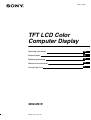 1
1
-
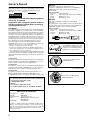 2
2
-
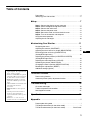 3
3
-
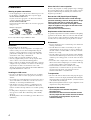 4
4
-
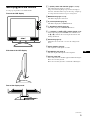 5
5
-
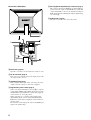 6
6
-
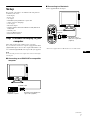 7
7
-
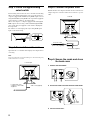 8
8
-
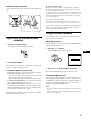 9
9
-
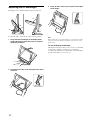 10
10
-
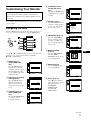 11
11
-
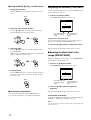 12
12
-
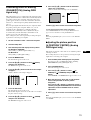 13
13
-
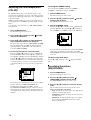 14
14
-
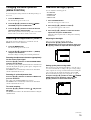 15
15
-
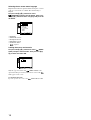 16
16
-
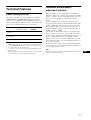 17
17
-
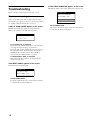 18
18
-
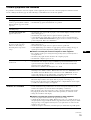 19
19
-
 20
20
-
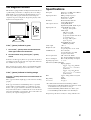 21
21
-
 22
22
-
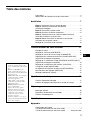 23
23
-
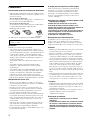 24
24
-
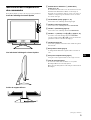 25
25
-
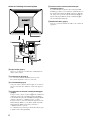 26
26
-
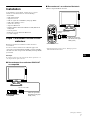 27
27
-
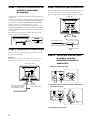 28
28
-
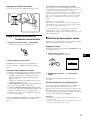 29
29
-
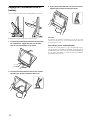 30
30
-
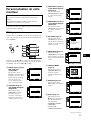 31
31
-
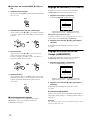 32
32
-
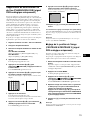 33
33
-
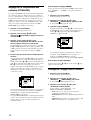 34
34
-
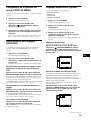 35
35
-
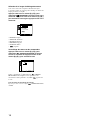 36
36
-
 37
37
-
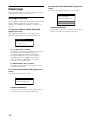 38
38
-
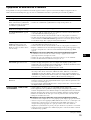 39
39
-
 40
40
-
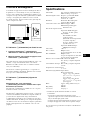 41
41
-
 42
42
-
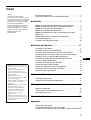 43
43
-
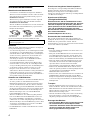 44
44
-
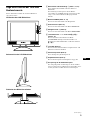 45
45
-
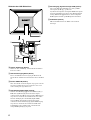 46
46
-
 47
47
-
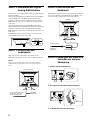 48
48
-
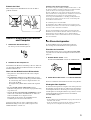 49
49
-
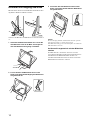 50
50
-
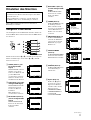 51
51
-
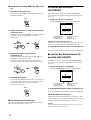 52
52
-
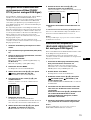 53
53
-
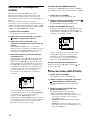 54
54
-
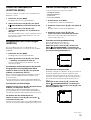 55
55
-
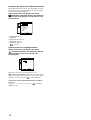 56
56
-
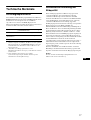 57
57
-
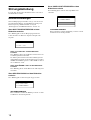 58
58
-
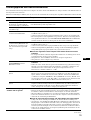 59
59
-
 60
60
-
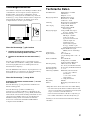 61
61
-
 62
62
-
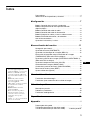 63
63
-
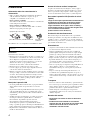 64
64
-
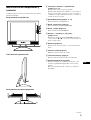 65
65
-
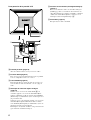 66
66
-
 67
67
-
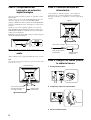 68
68
-
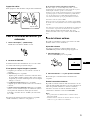 69
69
-
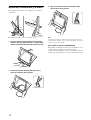 70
70
-
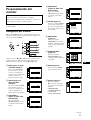 71
71
-
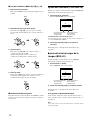 72
72
-
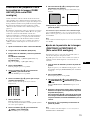 73
73
-
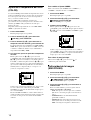 74
74
-
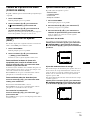 75
75
-
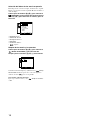 76
76
-
 77
77
-
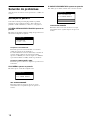 78
78
-
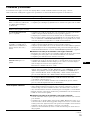 79
79
-
 80
80
-
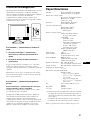 81
81
-
 82
82
-
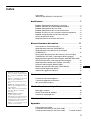 83
83
-
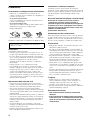 84
84
-
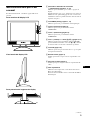 85
85
-
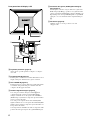 86
86
-
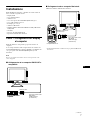 87
87
-
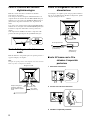 88
88
-
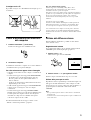 89
89
-
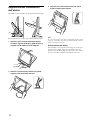 90
90
-
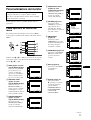 91
91
-
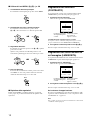 92
92
-
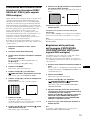 93
93
-
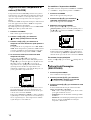 94
94
-
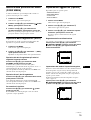 95
95
-
 96
96
-
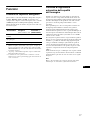 97
97
-
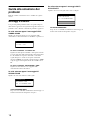 98
98
-
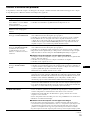 99
99
-
 100
100
-
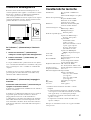 101
101
-
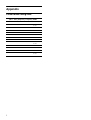 102
102
-
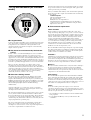 103
103
-
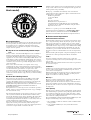 104
104
Sony SDM-M51D Manuel utilisateur
- Catégorie
- Téléviseurs
- Taper
- Manuel utilisateur
- Ce manuel convient également à
dans d''autres langues
- italiano: Sony SDM-M51D Manuale utente
- English: Sony SDM-M51D User manual
- español: Sony SDM-M51D Manual de usuario
- Deutsch: Sony SDM-M51D Benutzerhandbuch
Documents connexes
-
Sony SDM-S91 Manuel utilisateur
-
Sony SDM-M51 Le manuel du propriétaire
-
Sony SDM-M51 Manuel utilisateur
-
Sony SDM-N80 Manuel utilisateur
-
Sony SDM-M81 Manuel utilisateur
-
Sony SDM-P232W Mode d'emploi
-
Sony SDM-X52 Manuel utilisateur
-
Sony SDM-P232W Manuel utilisateur
-
Sony SDM-P82 Mode d'emploi
-
Sony MFM-HT95 Le manuel du propriétaire